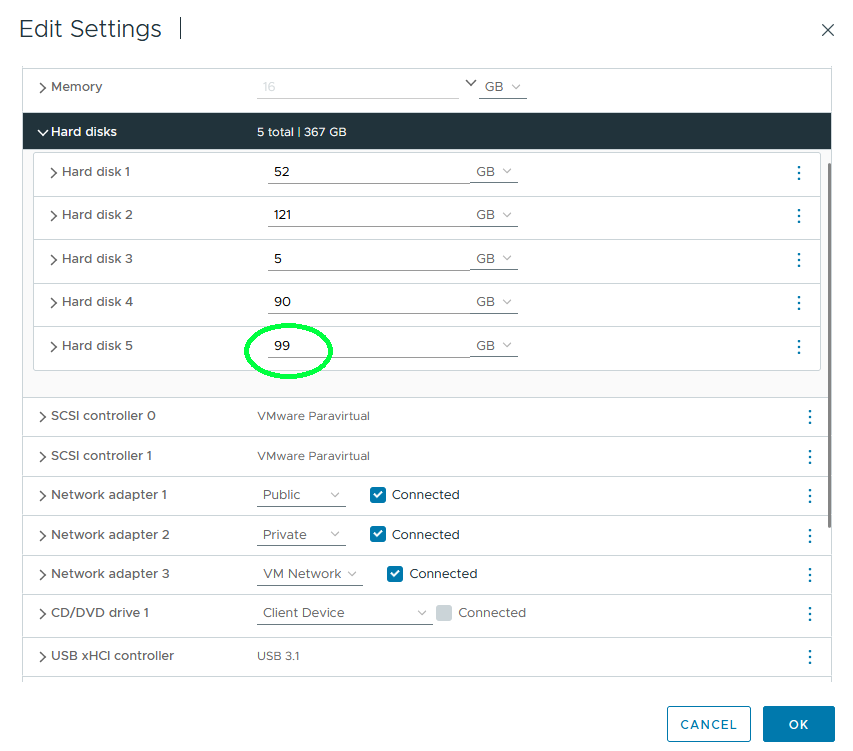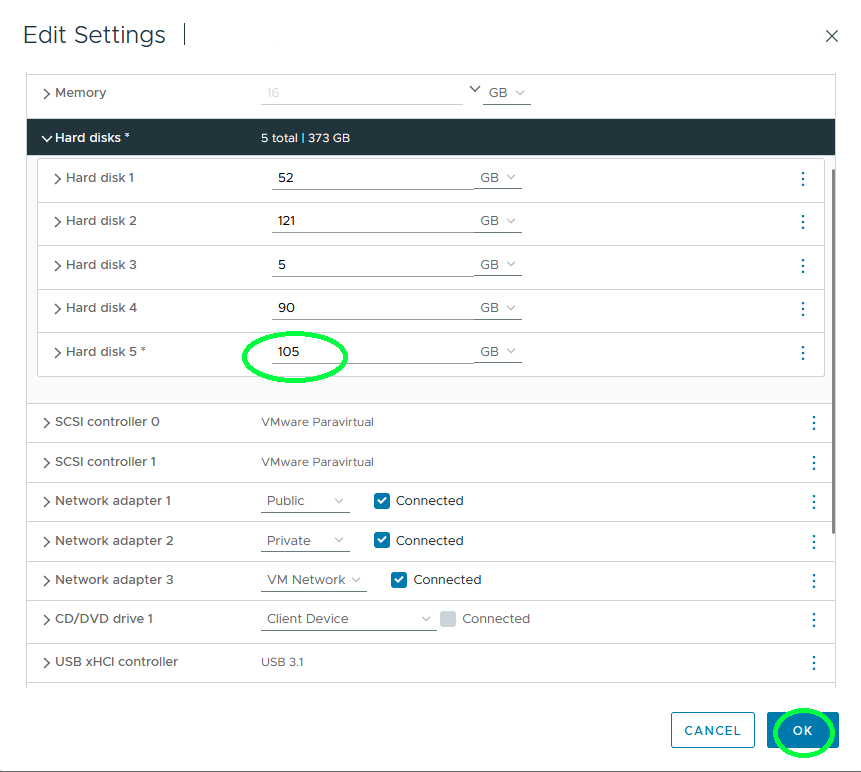La extensión en caliente de un disco vVol compartido es compatible con ESXi 8.0 Update 2 o versiones posteriores. Esto permite aumentar el tamaño de un disco compartido sin desactivar el clúster.
La ampliación del tamaño del disco vVol compartido es un proceso de dos pasos. En primer lugar, debe aumentar el tamaño del disco vVol compartido mediante vCenter. A continuación, amplíe el tamaño de partición del disco desde el SO invitado.
Prácticas recomendadas para la extensión en caliente del disco vVol compartido:
- Solo puede extender un disco vVol compartido a la vez desde una sola máquina virtual. No se pueden extender varios discos vVol compartidos al mismo tiempo.
- No vuelva a configurar ningún otro parámetro de máquina virtual mientras cambia el tamaño de un disco vVol compartido. Cualquier otro cambio que realice en la configuración de la máquina virtual no se realizará durante esta operación.
- Todas las máquinas virtuales que comparten el disco deben ser accesibles y estar registradas en vCenter. Las máquinas virtuales no pueden estar en estado de suspensión ni en modo de mantenimiento. Tampoco pueden estar en estado APD o PDL.
- No realice la extensión de disco compartido cuando haya una actualización del clúster en curso y haya hosts en el clúster que no admitan esta función.
- No se admite la extensión en caliente de un disco vVol compartido para discos que tienen filtros de E/S adjuntos.
Procedimiento
Resultados
Después de ampliar el tamaño del disco vVol, también debe extender el tamaño de partición del disco desde el SO invitado. Esto se debe realizar desde la máquina virtual que posee el recurso de disco. Tenga la utilidad adecuada según el SO invitado. Antes de ampliar el tamaño, compruebe que todas las máquinas virtuales que comparten el disco muestren el nuevo tamaño ampliado. Puede comprobarlo con la "herramienta de administración de discos", donde la cantidad de tamaño aumentado se muestra como sin asignar. La herramienta de agrupación en clústeres de conmutación por error de Windows muestra el aumento de tamaño del disco vVol compartido.
Qué hacer a continuación
Para ampliar el tamaño del disco vVol compartido para el SO invitado Windows:
1. Abra el complemento Administración de discos y haga clic con el botón derecho en el volumen de datos que desea ampliar.
2. Seleccione Extender volumen y siga las instrucciones del asistente Extender volumen.
3. Una vez completada la operación Extender volumen, el disco muestra el aumento de tamaño.